- Xóa tài khoản iCloud khỏi máy Mac
- Xóa tài khoản iCloud khỏi iPhone hoặc iPad
- Xóa vĩnh viễn tài khoản iCloud của bạn
- Xóa tài khoản iCloud mà không cần mật khẩu
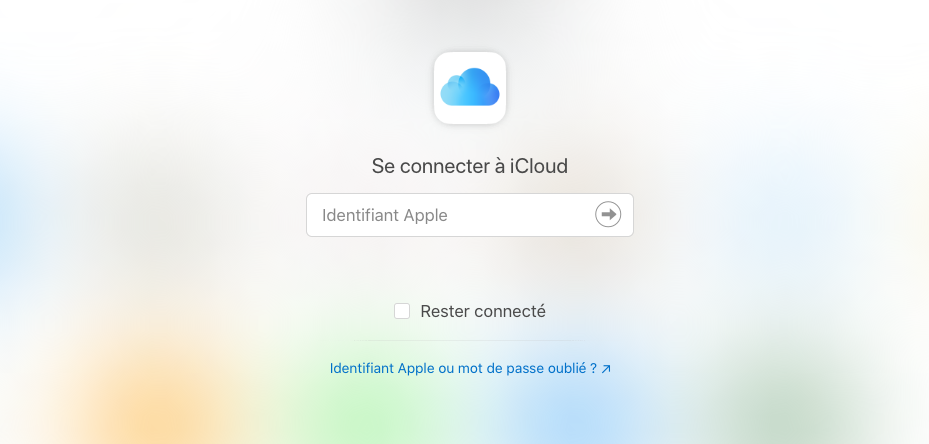
Nếu bạn muốn thay đổi iPhone, iPad hoặc Mac, nhưng cũng thay đổi điện thoại và rời khỏi hệ sinh thái Applechúng tôi sẽ hướng dẫn bạn từng bước trong bài viết này cách xóa tài khoản iCloud của bạn cả khỏi thiết bị và vĩnh viễn khỏi máy chủ của nhà sản xuất.
Tài khoản iCloud chứa rất nhiều dữ liệu cá nhân như danh sách liên hệ của anh ấy cũng như email iCloud, ảnh và video của anh ấy hoặc bản sao lưu iCloud của iPhone hoặc iPad cũng như bất kỳ thiết bị iOS nào khác.
Nếu bạn muốn thay đổi thương hiệu điện thoại vĩnh viễn, không nhất thiết phải giữ tài khoản iCloud và các tệp cá nhân bên trong. Để làm điều này, do đó, cần phải xóa tài khoản iCloud của bạn và Apple cung cấp một số phương pháp để xóa tài khoản iCloud của bạn một cách nhanh chóng, cho dù bạn sử dụng máy Mac, thiết bị iOS hay máy tính để thực hiện thao tác.
Trong bài viết này, chúng tôi sẽ giải thích cho bạn cả cách hủy kích hoạt tài khoản iCloud trên thiết bị của bạn, đặc biệt nếu bạn nghĩ một ngày nào đó sẽ khôi phục một thiết bị mới Apple chẳng hạn như iPhone và muốn sao lưu dữ liệu iCloud của bạn, nhưng cũng như cách xóa vĩnh viễn tài khoản iCloud của bạn khỏi máy chủ của nhà sản xuất California bằng cách hiển thị cho bạn từng bước của thao tác.
Xóa tài khoản iCloud khỏi máy Mac
Nếu bạn muốn thay đổi tài khoản iCloud của mình hoặc đơn giản là bán lại hoặc chuyển máy Mac của mình cho một thiết bị mới, bạn chỉ mất vài phút để xóa tài khoản iCloud trên máy Mac và nhiều dữ liệu được đồng bộ hóa ở đó. Lưu ý rằng quy trình này có thể truy cập được từ phiên bản macOS Catalina và ảnh chụp màn hình được trình bày ở đây được chụp trên macOS Monterey, phiên bản mới nhất của hệ điều hành.Apple.
Để làm điều này, hãy mở ứng dụng “Tùy chọn Hệ thống” , nhóm cài đặt của máy Mac của bạn. Sau đó bấm vào nút “TÔI Apple” nằm ở đầu danh sách các tùy chọn được cung cấp trong menu này.
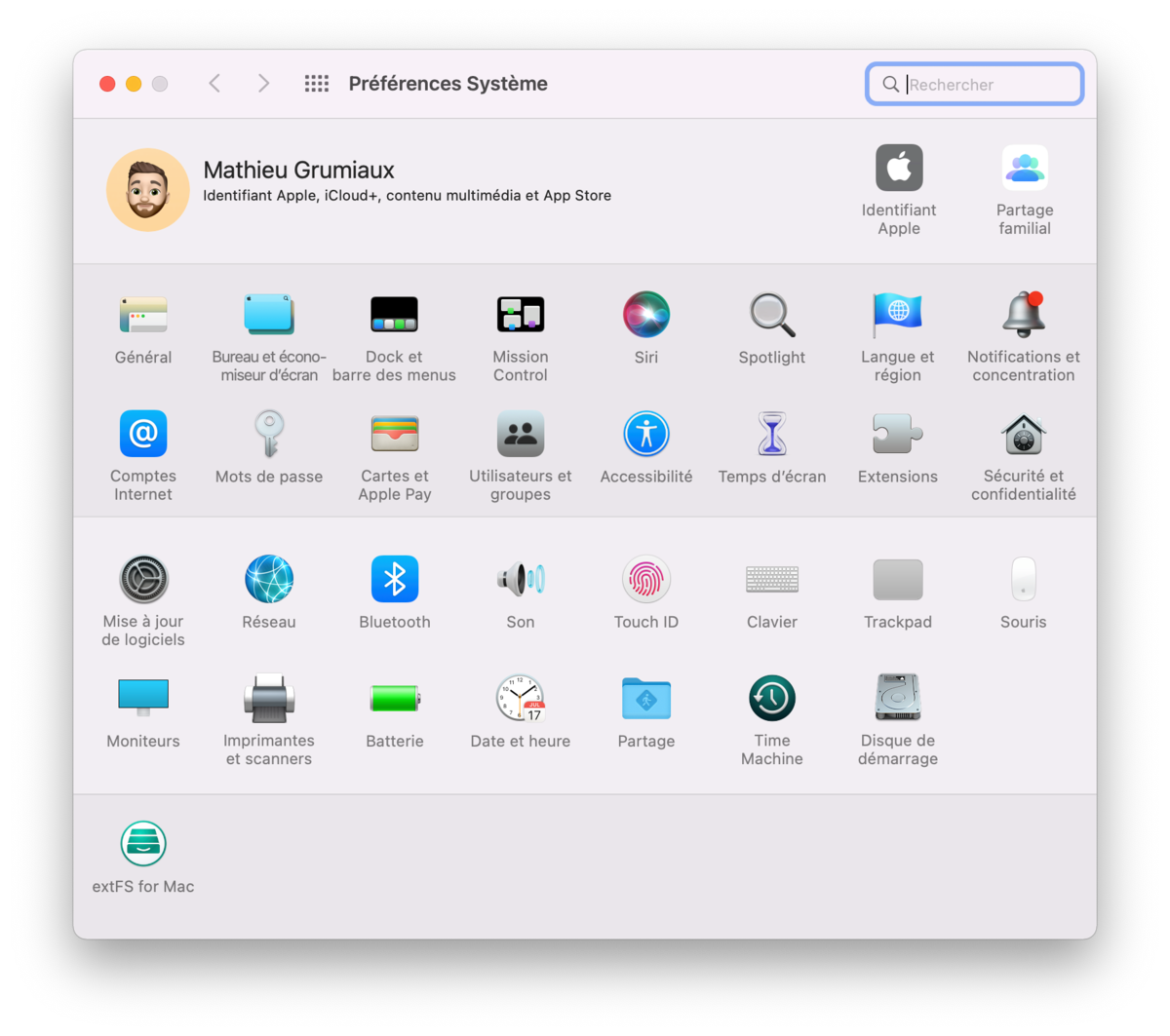
Sau đó bấm vào “Tổng quan” và cuối cùng nhấn nút “Sign Out …”.
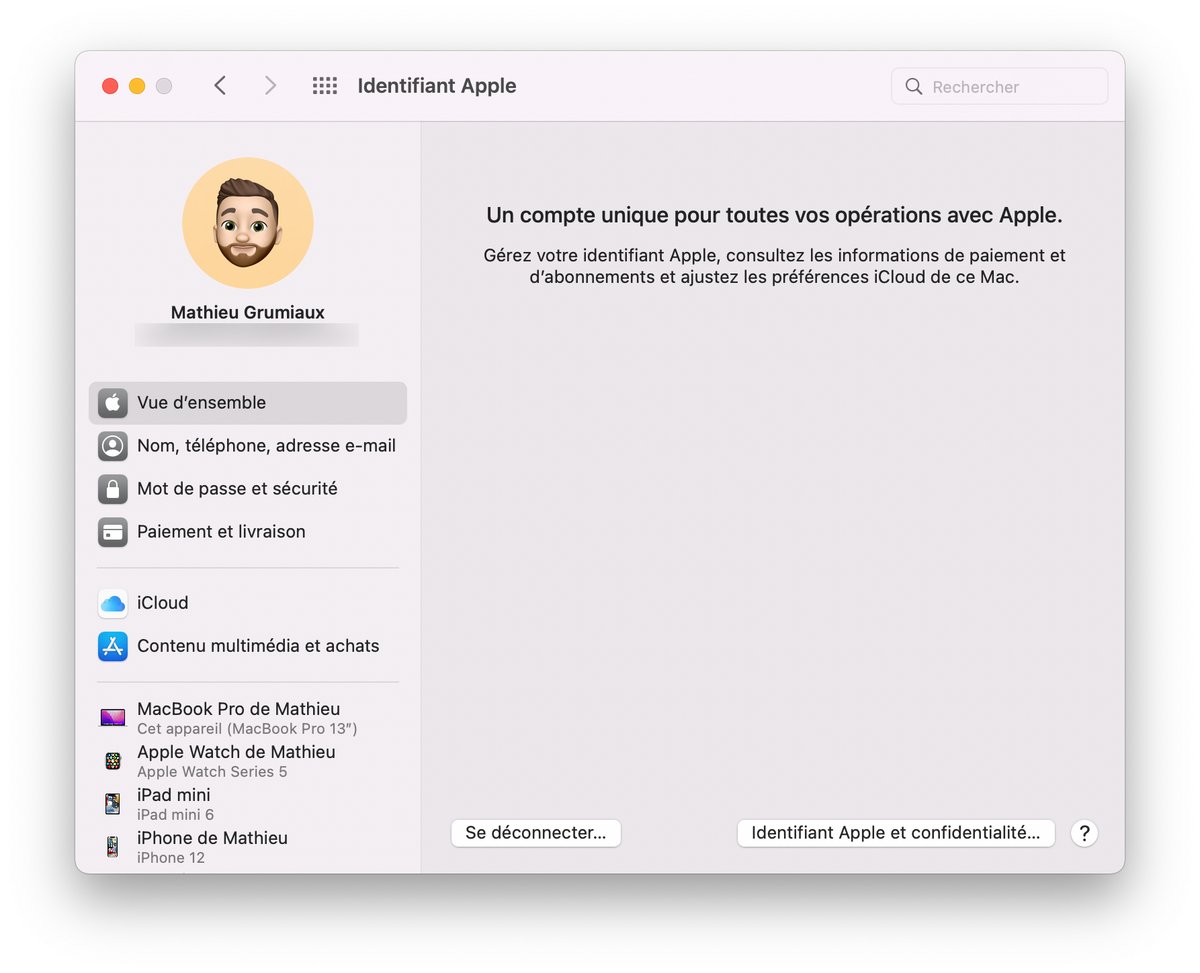
Sau đó, một thông báo cảnh báo sẽ xuất hiện trên màn hình hỏi bạn có muốn giữ bản sao lưu cục bộ của nhiều thông tin khác nhau như mật khẩu đã lưu, danh bạ hoặc lịch của bạn hay xóa chúng khỏi máy Mac. Kiểm tra các tùy chọn bạn muốn giữ và sau đó nhấp vào “Giữ trên máy Mac này”. Cuối cùng thì bạn cũng đã đăng xuất khỏi iCloud.
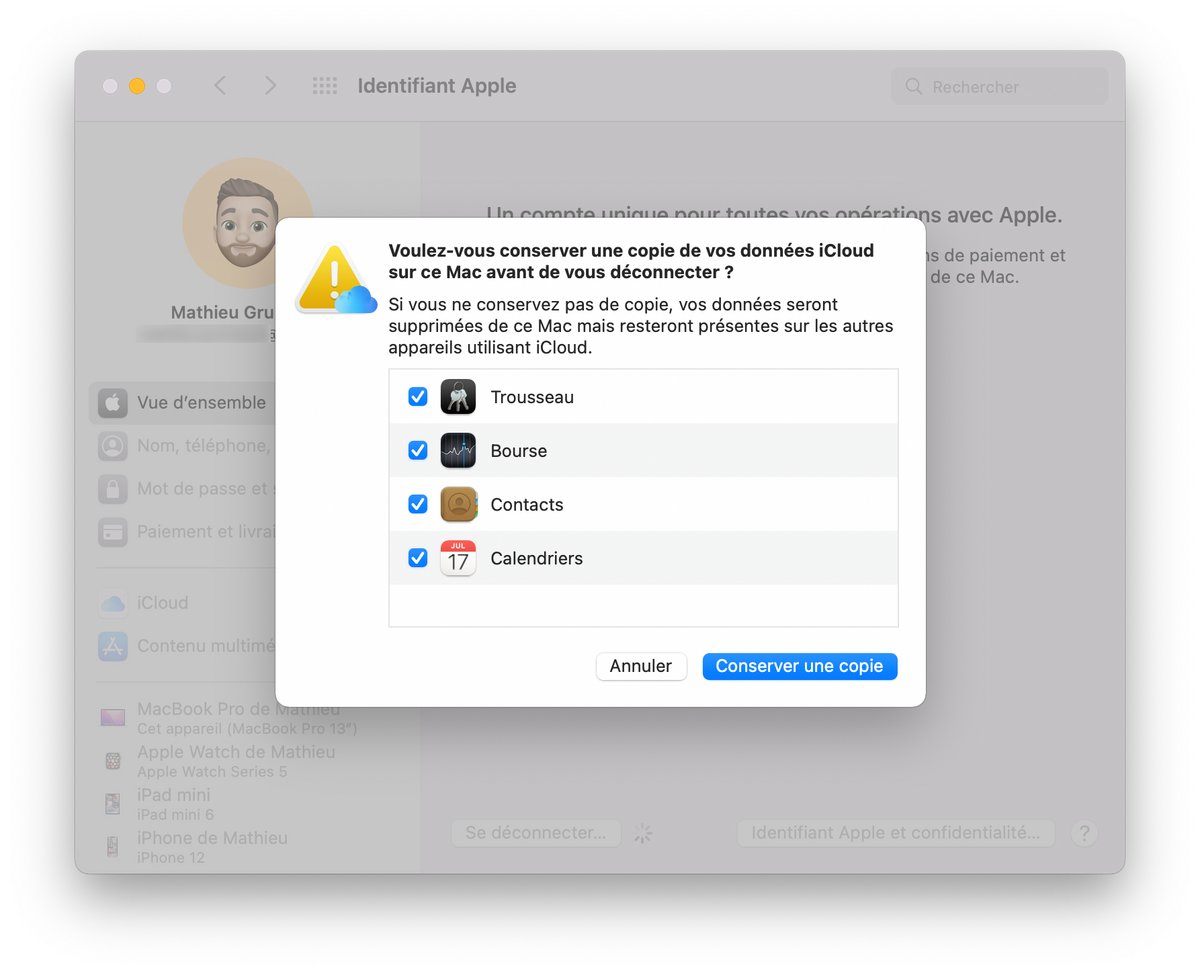
Lưu ý rằng tài khoản iCloud của bạn luôn có thể truy cập được bằng cách nhập tên người dùng và mật khẩu được liên kết của bạn sau đó.
Tìm nội dung khác của chúng tôi trên iCloud
- Để ý Apple iCloud: một dịch vụ đám mây được tối ưu hóa cho máy Mac, iPhone và iPad
- Làm thế nào để tạo một tài khoản iCloud?
- Làm thế nào để đồng bộ ảnh với iCloud?
- Làm thế nào để xóa tài khoản iCloud?
- Làm thế nào để đặt lại mật khẩu iCloud đã quên?
- iCloud: cách sử dụng Find My, công cụApple để xác định vị trí thiết bị của bạn?
- iCloud: Làm thế nào để tạo một hộp thư?
Xóa tài khoản iCloud khỏi iPhone hoặc iPad
Để đăng xuất khỏi tài khoản iCloud trên iPhone, iPad hoặc iPod Touch, bạn cần sử dụng mật khẩu iCloud của mình. Hãy chắc chắn rằng bạn có nó gần bạn nếu bạn không biết nó thuộc lòng.
Đầu tiên hãy mở ứng dụng “Cài đặt” trên thiết bị iOS của bạn, sau đó nhấp vào tiêu đề đầu tiên, có tiêu đề theo tên của bạn.
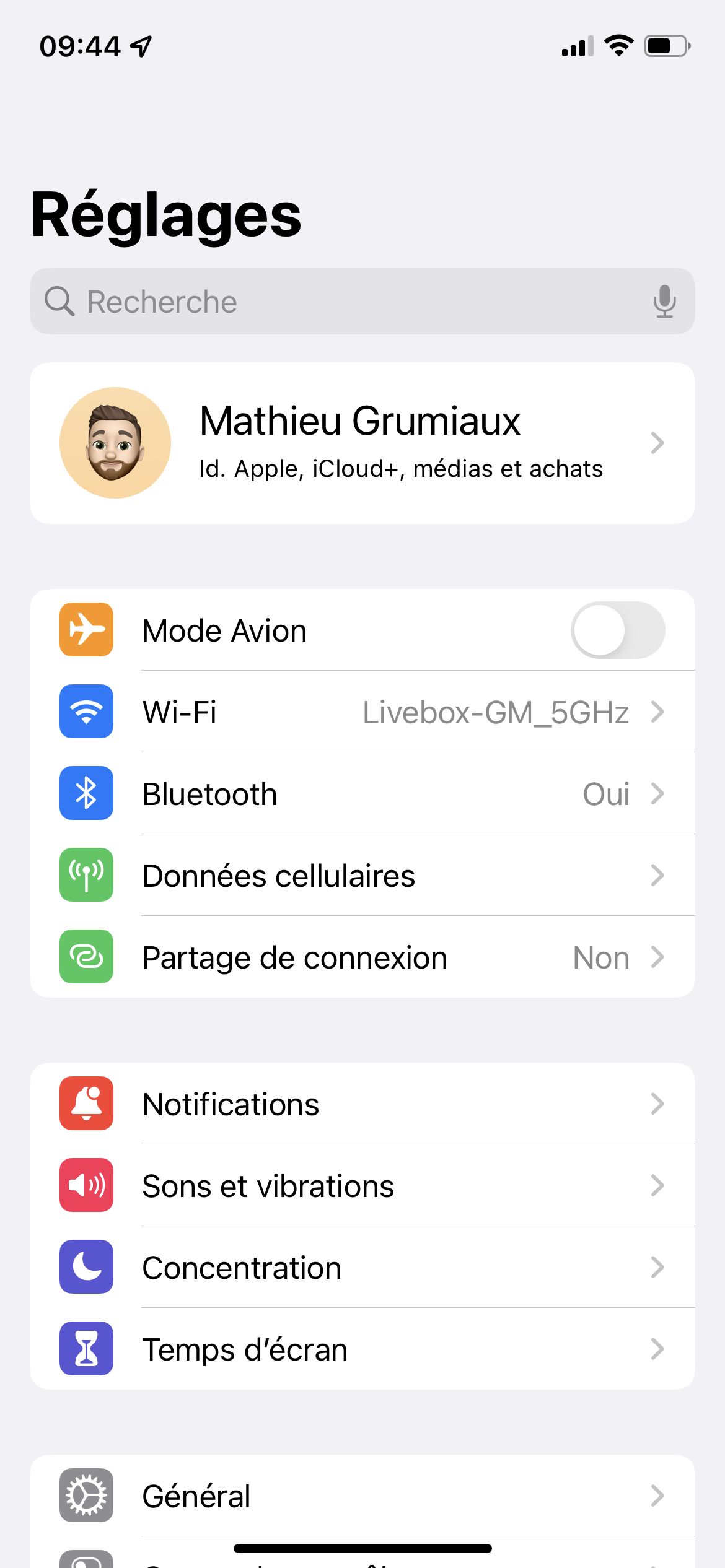
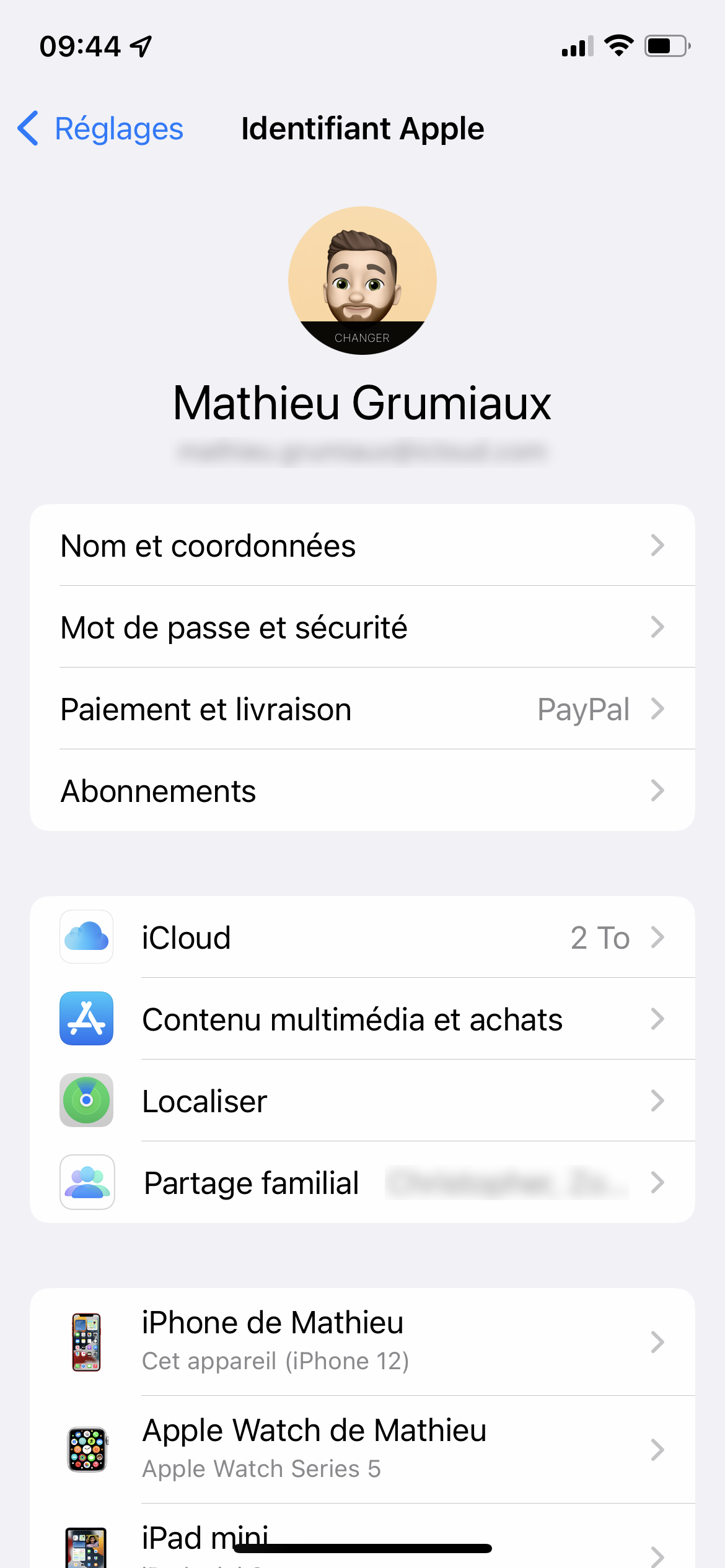
Vuốt màn hình để xuống cuối trang này. Sau đó, bạn sẽ thấy một nút “Ngắt kết nối”. Bấm vào nút này.
Sau đó iOS sẽ yêu cầu bạn nhập mật khẩu để xác thực chính mình. Sau đó bấm vào nút “Vô hiệu hóa”.
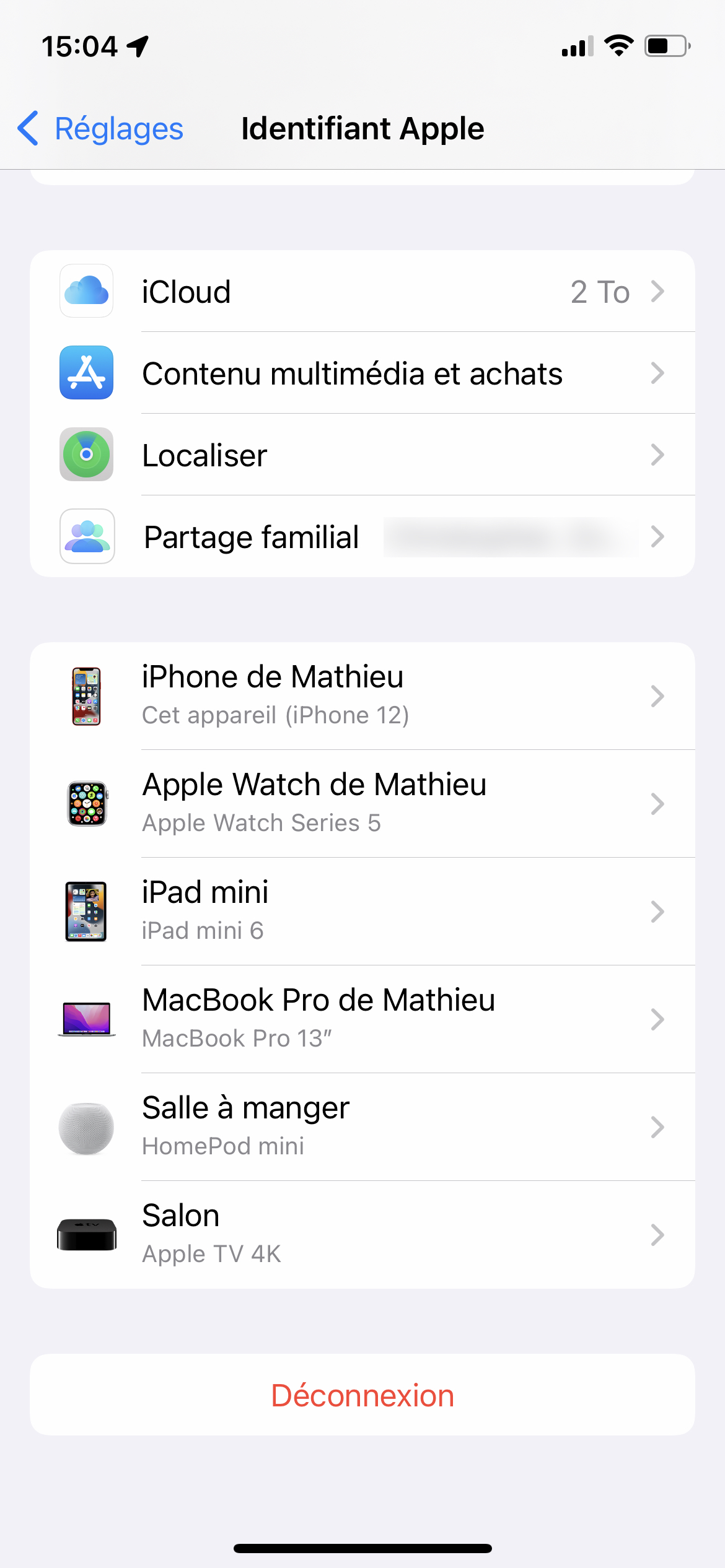
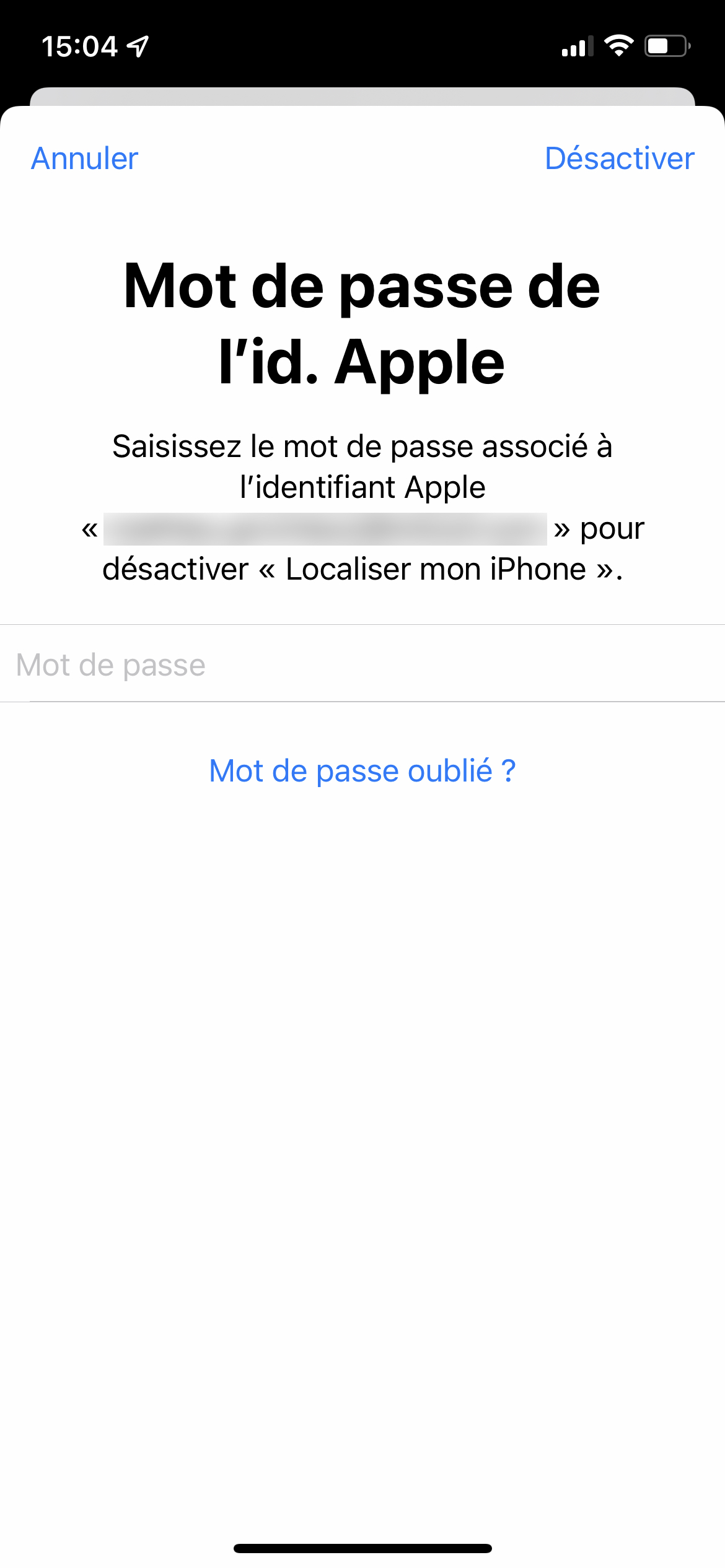
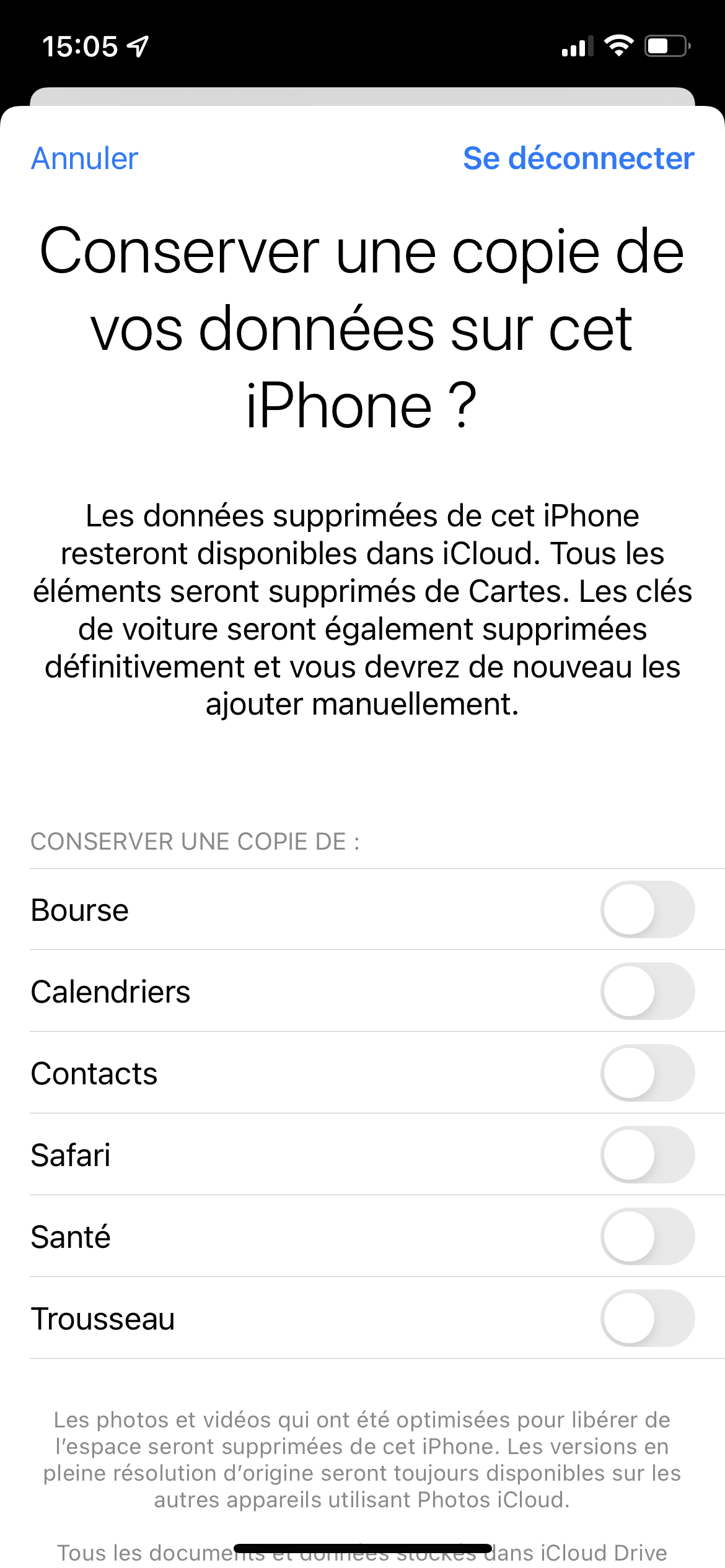
Tương tự như trên Mac, bạn có thể sao lưu cục bộ dữ liệu trên điện thoại của mình, chẳng hạn như danh bạ, lịch hoặc chuỗi khóa iCloud của bạn hoặc xóa chúng khỏi iPhone. Chọn từ danh sách đề xuất dữ liệu bạn muốn giữ trên iPhone hoặc iPad của mình, sau đó chạm vào “Đăng xuất” để xác nhận yêu cầu.
Xóa vĩnh viễn tài khoản iCloud của bạn
Nếu bạn muốn loại bỏ thiết bị và hệ sinh thái iCloud của mình Apple và thay thế iPhone của bạn cho một nhà sản xuất điện thoại thông minh hoặc máy tính khác, tất nhiên bạn có thể yêu cầu Apple xóa vĩnh viễn tài khoản iCloud của bạn.
Tất nhiên, chúng tôi đặc biệt khuyên bạn nên tạo một bản sao của tất cả dữ liệu trên máy Mac hoặc thiết bị iOS của bạn, chẳng hạn như iPhone hoặc iPad của bạn trước khi tiếp tục xóa. Giữ một bản sao cục bộ của email, sổ địa chỉ hoặc tin nhắn của bạn; sau khi tài khoản iCloud bị xóa bởi Apple bạn sẽ không thể quay lại và truy cập dữ liệu của mình được nữa.
Để xóa vĩnh viễn tài khoản iCloud của bạn, trước tiên bạn phải hủy kích hoạt tài khoản iCloud trên tất cả các thiết bị được kết nối của mình. Sau đó, truy cập privacy.apple.com và đăng nhập bằng ID và mật khẩu iCloud của bạn.
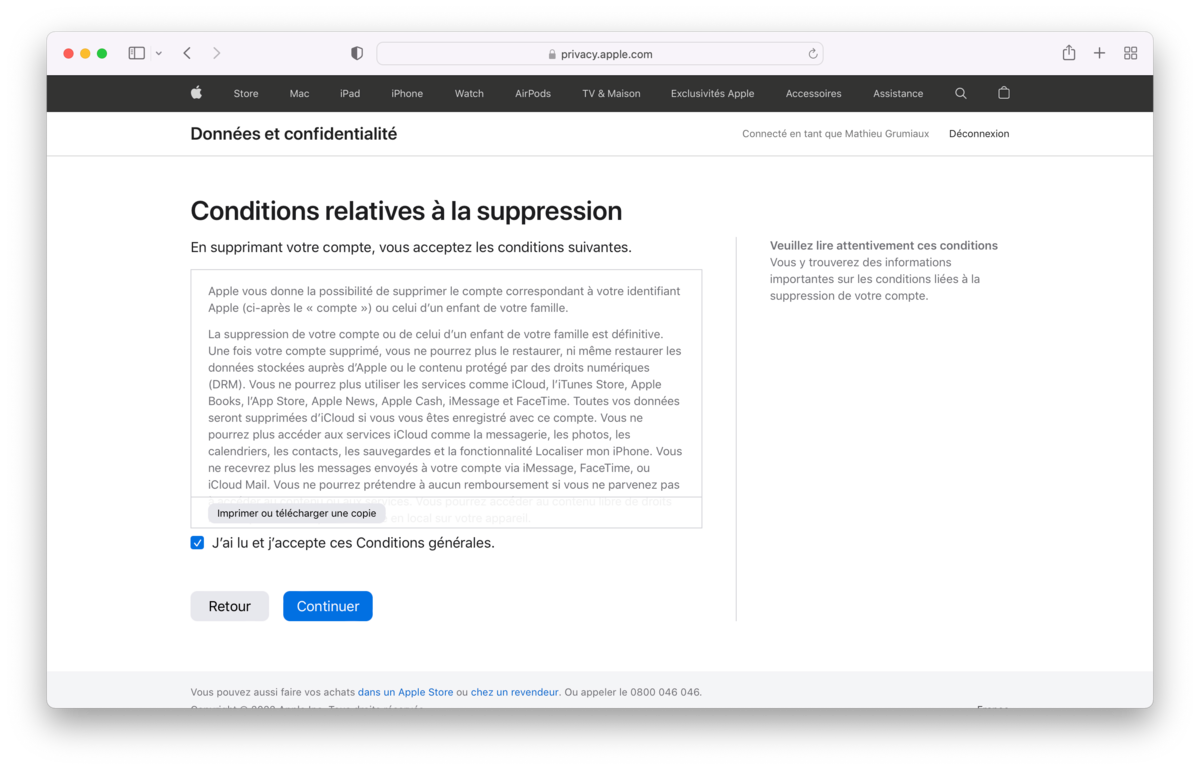
Sau đó, chọn tùy chọn Xóa tài khoản của bạn. Nếu bạn định quay lại một thiết bị Apple, bạn cũng có thể nhấp vào tùy chọn Hủy kích hoạt tạm thời. Thông tin của bạn sẽ được lưu giữ bởi Apple cho đến khi bạn kích hoạt lại tài khoản thông qua trang web này.
Apple giải thích hậu quả của việc xóa này, và đặc biệt là thông tin sẽ bị hủy hoàn toàn sau khi xóa.
Sau đó, chọn một mẫu sẽ cho phép Apple để hiểu lý do xóa và xác thực. Một mã để giữ sẽ được cung cấp cho bạn khi kết thúc thủ tục xóa.
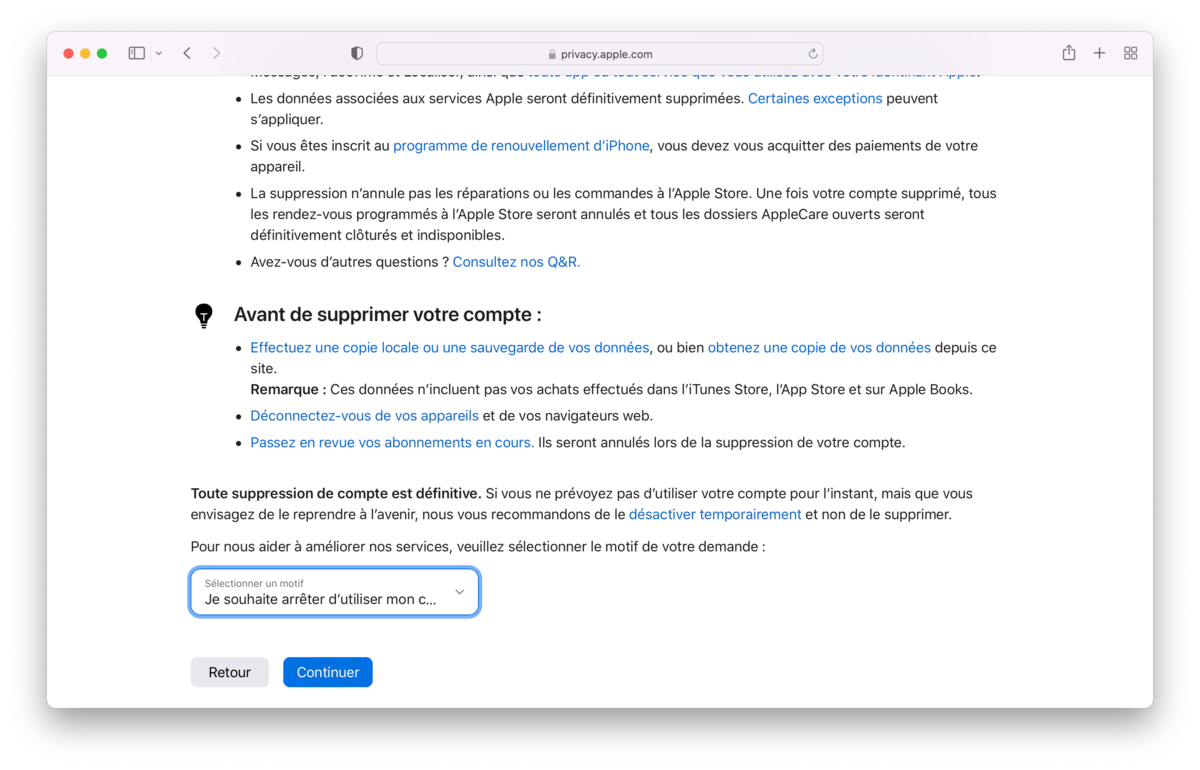
Apple cũng sẽ yêu cầu bạn nhập địa chỉ email hoặc số điện thoại hợp lệ để liên lạc với bạn và xác nhận việc xóa vĩnh viễn tất cả dữ liệu của bạn được lưu trữ trên iCloud.
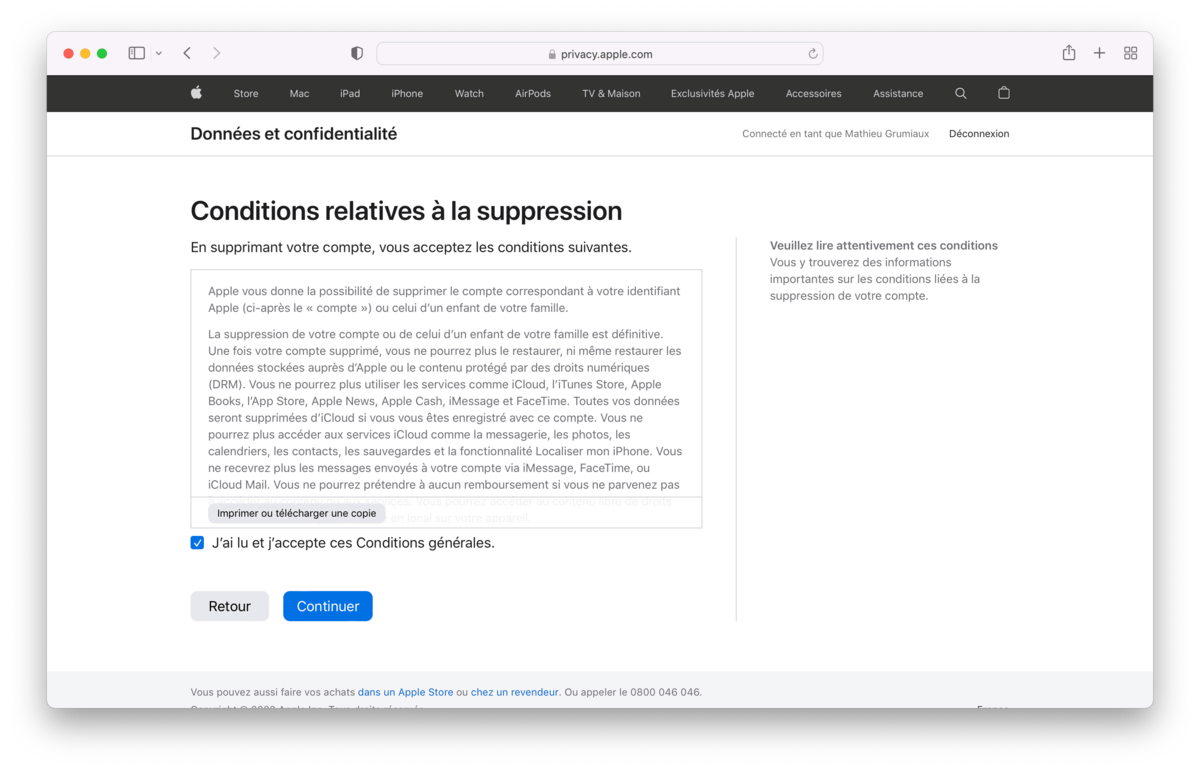
Nếu giải pháp này có vẻ quá quyết liệt và bạn định sử dụng lại tài khoản iCloud của mình, bạn cũng có thể yêu cầu Apple vô hiệu hóa tạm thời tài khoản của bạn.
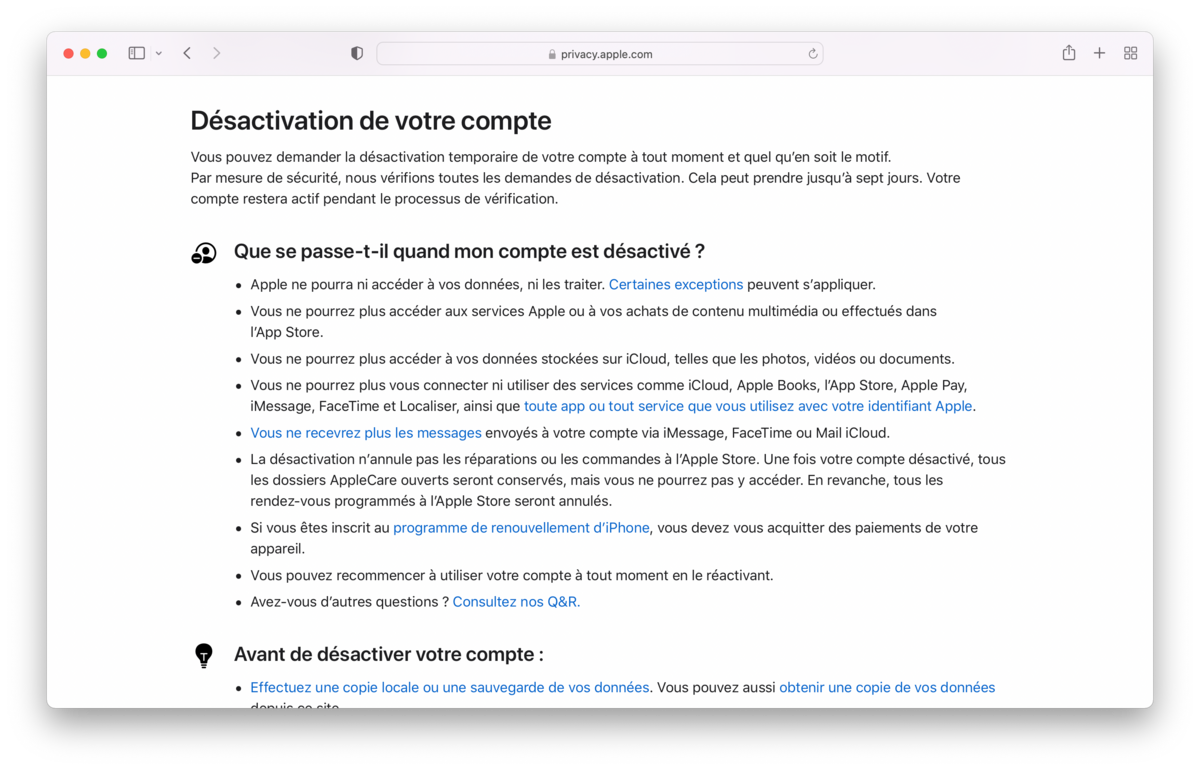
Thao tác này diễn ra trên cùng một trang web dành riêng cho việc xóa tài khoản iCloud của bạn. Sau một số bảng thông tin giải thích hậu quả của việc hủy kích hoạt tài khoản iCloud của bạn, cụ thể là việc ngừng dịch vụ và đăng ký Apple khi sử dụng, bạn được yêu cầu cung cấp số điện thoại hợp lệ để cho phép thương hiệu thông báo cho bạn về những thay đổi đối với tài khoản iCloud của bạn.
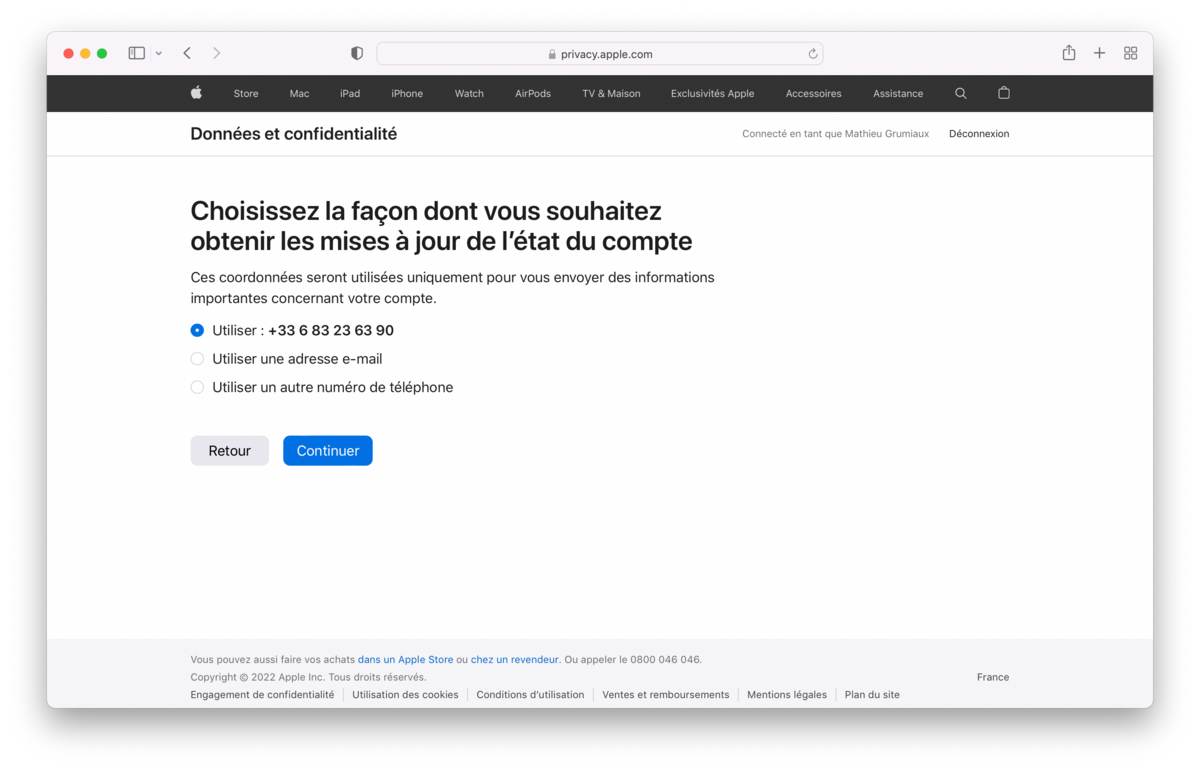
Xóa tài khoản iCloud mà không cần mật khẩu
Bạn cũng có thể nếu bạn muốn sử dụng phần mềm của bên thứ ba cung cấp để giúp bạn xóa tài khoản iCloud của mình chỉ trong một vài cú nhấp chuột. Không cần phải truy cập trình duyệt hoặc nhập thông tin đăng nhập của bạn, tất cả những gì bạn cần là thiết bị di động iOS của mình và một vài phút để sử dụng công cụ này.
Trong số các ứng dụng này, chúng tôi tìm thấy ở vị trí đầu tiên AnyUnlock. Phần mềm cho phép bạn hỗ trợ bạn xóa tài khoản của mình.
Để bắt đầu, bạn chỉ cần tắt tính năng “Tìm iPhone của tôi”, tính năng này cho phép bạn tìm thấy điện thoại của mình trong trường hợp bị mất hoặc bị đánh cắp. Khi tùy chọn này bị tắt trong cài đặt iCloud, sau đó mở AnyUnlock và nhấp vào “Mở khóa tên người dùng Apple”.
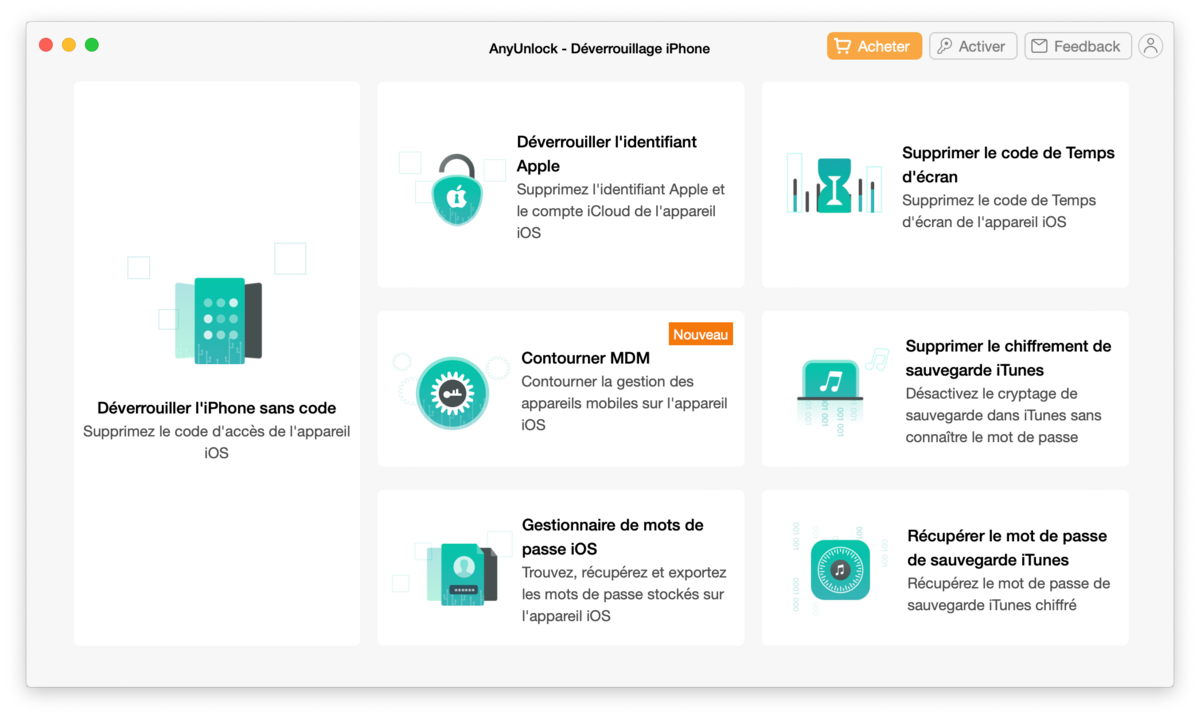
Sau đó kết nối iPhone hoặc iPad của bạn với máy tính bằng cáp Lightning của nó và cuối cùng nhấp vào Mở khóa hoạt động trong ứng dụng AnyUnlock. Tài khoản iCloud sẽ được đăng xuất khỏi iPhone hoặc iPad ngay lập tức.
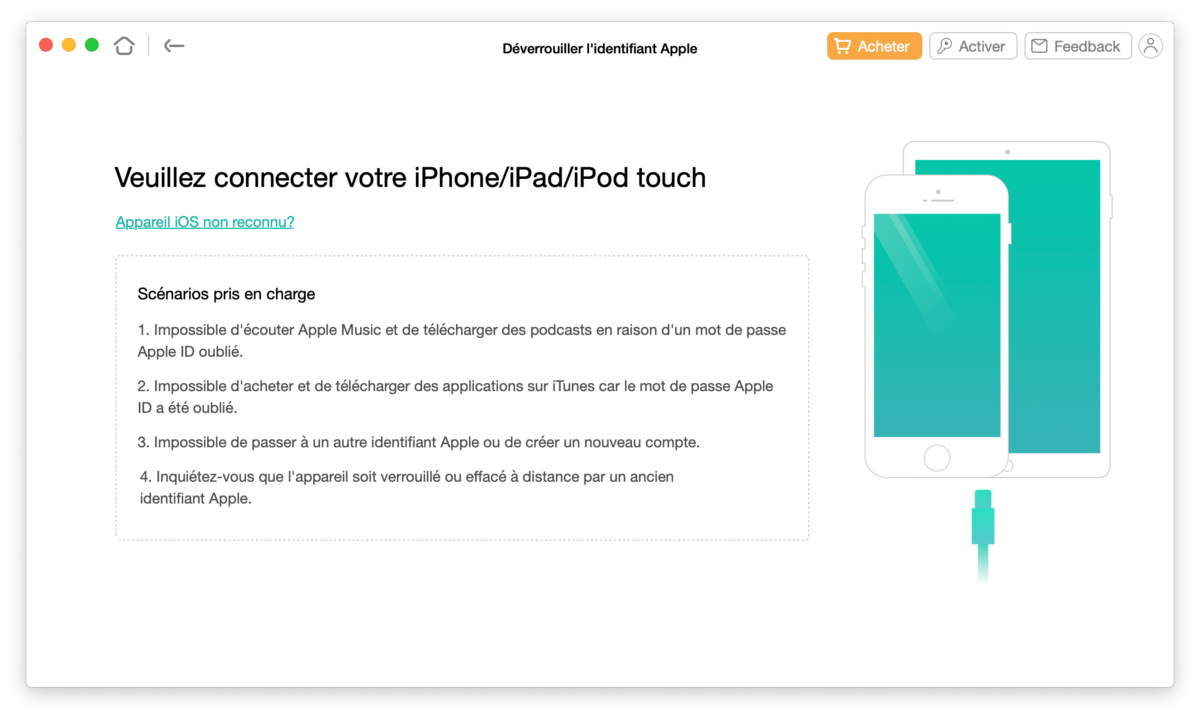
Bạn cũng có thể sử dụng phần mềm Dr Fone, nếu thiết bị của bạn đang chạy iOS 11.4 hoặc sớm hơn. Giải pháp do phần mềm đưa ra yêu cầu bẻ khóa iPhone hoặc iPad của bạn và xóa tất cả dữ liệu của bạn sau khi quá trình xóa hoàn tất.
Tất cả những gì bạn phải làm là kết nối thiết bị của mình với PC hoặc Mac, mở phần mềm Dr Fone và sau đó nhấp vào “Mở khóa Apple ID “. Sau đó, phần mềm sẽ được tải xuống và cài đặt trên thiết bị di động của bạn, gây ra việc xóa tài khoản iCloud và các khóa khác nhau bằng mật khẩu hoặc nhận dạng vân tay.
Mở khóa iPhone chính thức hoặc Open my Cloud là hai giải pháp phần mềm cũng có thể cho phép bạn lấy lại quyền sử dụng iPhone của mình, nhưng hãy cẩn thận, hai giải pháp này đều có điểm yếu của chúng. Một lần nữa, chúng chỉ hoạt động với các phiên bản iOS cũ và thường đã lỗi thời trên nhiều điện thoại.
Ngoài ra, ba phần mềm này phải trải qua quá trình bẻ khóa để phá vỡ tính bảo mật của hệ điều hành và cho phép bạn xóa tài khoản iCloud mà không cần phải nhập mật khẩu. Các giải pháp này cũng liên quan đến việc khai thác lỗ hổng bảo mật để đột nhập vào hệ thống, có thể ảnh hưởng đến tính toàn vẹn của dữ liệu cá nhân của bạn cho đến khi hệ thống ổn định.
Do đó, chúng tôi khuyên bạn chỉ nên sử dụng các phần mềm khác nhau này một cách cố ý và trong trường hợp xảy ra sự cố nghiêm trọng với iPhone hoặc iPad của bạn và chỉ sau khi đã liên hệ với dịch vụ sau bán hàng củaApple và các trang hỗ trợ của thương hiệu, có thể cung cấp cho bạn một số mẹo về cách xóa tài khoản và dữ liệu được liên kết khỏi thiết bị của bạn mà không cần sử dụng cách khó.
Nếu bạn lo lắng về việc mất mật khẩu của mình, chúng tôi cũng khuyên bạn nên nhanh chóng sử dụng trình quản lý mật khẩu cho phép bạn giữ các thông tin xác thực quan trọng nhất và đồng bộ hóa chúng giữa tất cả các thiết bị của bạn một cách an toàn.
